Brug reaktioner i Viva Engage
Applies To
Reaktioner giver dig mulighed for at udtrykke en række følelser i Viva Engage. Samtidig kan de give dig nuanceret indsigt i, hvordan dine kolleger synes om det indhold, du slår op. Reaktioner hjælper ledere og communityledere med at identificere, hvilken type indhold der genererer dybere interesseniveauer i organisationen.
Tip!: Hvis du vil vælge en hudfarvepræference for hånd reaktioner (F.eks.Tak, enig, ros og tage noter), skal du se Brug forskellige hudtoner til Viva Engage reaktioner.
Reaktioner i Viva Engage
Reaktioner er en integreret del af Viva Engage web-, skrivebords- og mobilapps (iOS og Android), men du kan også finde dem i Microsoft-apps (Outlook, Teams og SharePoint) og interaktive mails.

Ligesom, kærlighed, latter, fejre, tak, trist

Spændt, Glad, Smil, Intens latter, Fjollet, Starstruck

Fedtmule, tænker, overrasket, mind blæst, bange, græder

Chokeret, vred, enig, ros, tage noter, hjerteslagen

Støtte, bekræftet, ser, hjerne, medalje, bullseye
React til en samtale
-
Hvis du vil reagere på en samtalestarter eller kommentar, skal du holde markøren over Synes godt om og vælge en reaktion.
-
De mest populære reaktioner vises nederst til højre i indlægget eller øverst til højre i din kommentar eller dit svar
-
Du kan kun efterlade én reaktion på et indlæg, en kommentar eller et svar.
Fjern eller skift din reaktion
-
Hvis du vil ændre din reaktion, skal du holde markøren over din aktuelle reaktion og vælge en anden.
-
Hvis du vil fjerne din reaktion, skal du vælge din aktuelle reaktion.
Se, hvem der har reageret på et indlæg eller en kommentar
-
Vælg det antal, der vises nederst til højre i indlægget eller øverst til højre i kommentaren eller svaret.Der vises et ark med faner øverst for hver reaktion. Mennesker, der reagerede, og det ikon, de valgte, vises alfabetisk, og i rækkefølgeikonerne vises i reaktionsvælgeren.
-
Vælg en fane for at se, hvem der har brugt den pågældende reaktion på indlægget.
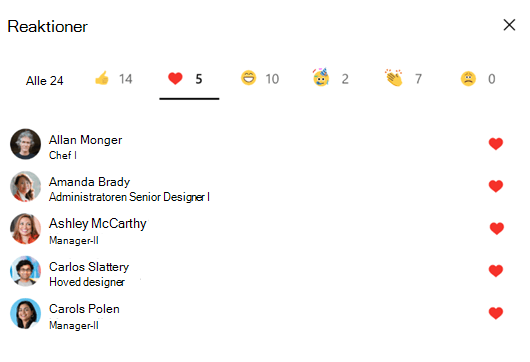
React til en samtale
-
Vælg og hold ikonet Synes godt om nede, og vælg en reaktion.De mest populære reaktioner vises nederst i indlægget eller øverst til højre i din kommentar eller dit svar.
Fjern eller skift din reaktion
-
Hvis du vil ændre din reaktion, skal du vælge og holde nede på din aktuelle reaktion og derefter vælge en anden.
-
Hvis du vil fjerne din reaktion, skal du trykke på din aktuelle reaktion.
Se, hvem der har reageret på et indlæg eller en kommentar
-
Vælg det antal, der vises nederst i indlægget eller øverst til højre i kommentaren eller svaret.
Der vises et ark med faner øverst for hver reaktion. Mennesker, der reagerede, og det ikon, de valgte, vises alfabetisk, og i rækkefølgeikonerne vises i reaktionsvælgeren.
Få mere at vide
Skriv og planlæg indlæg, artikler og meddelelser i Viva Engage










